Управление ограничениями и квотами подписки служба автоматизации Azure
В этой статье приведены шаги по просмотру текущих ограничений и запроса на увеличение или уменьшение квоты.
Предварительные требования для изменений квоты
- Активная учетная запись служба автоматизации Azure
- Роль участника для учетной записи служба автоматизации Azure.
Примечание.
Бесплатные подписки, включая бесплатную учетную запись Azure и Azure для учащихся , не имеют права на изменение лимита или квоты.
Просмотр текущих ограничений и запрос на изменение квоты
Вы можете просмотреть текущее использование и ограничения, запросить увеличение квоты или уменьшить количество учетных записей службы автоматизации на подписку и количество одновременных заданий на учетную запись службы автоматизации. Дополнительные сведения см. в полном списке ограничений служб.
Выполните действия, чтобы просмотреть текущую квоту и запросить изменения в квоте:
Выберите "Справка+поддержка", а затем нажмите кнопку "Создать запрос на поддержку".
На странице "Создать запрос на поддержку" выберите вкладку "Описание проблемы" и укажите следующие сведения:
В типе проблемы выберите ограничения службы и подписки (квоты).
В подписке выберите подписку, для которой требуется проверить квоту.
В типе квоты выберите служба автоматизации Azure.
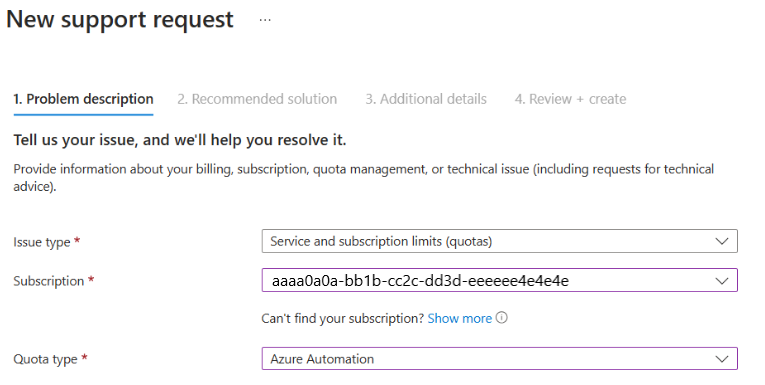
На вкладке "Дополнительные сведения" в разделе "Сведения о проблеме" выберите "Ввод сведений"
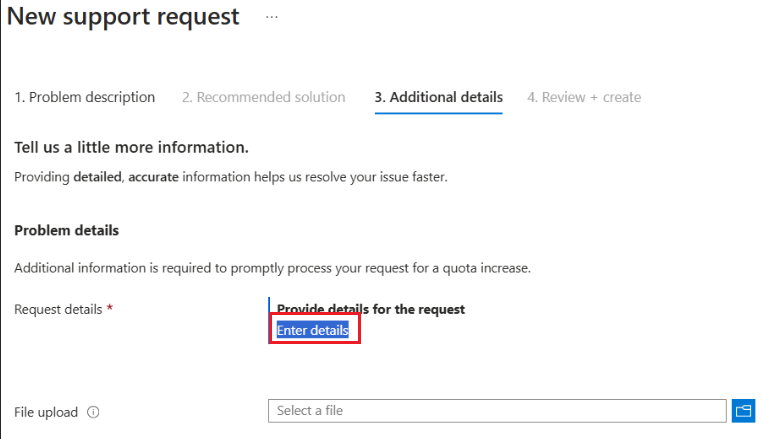
На боковой панели выберите ресурс, для которого нужно просмотреть текущую квоту и запросить увеличение или уменьшение квоты. Вы можете выбрать учетную запись службы автоматизации для каждого региона или параллельных заданий для каждой учетной записи.
Выберите регион, чтобы просмотреть текущую квоту и текущую квоту для выбранного ресурса.
Укажите значение в новой квоте, запрошенной в соответствии с вашим требованием увеличить или уменьшить квоту.
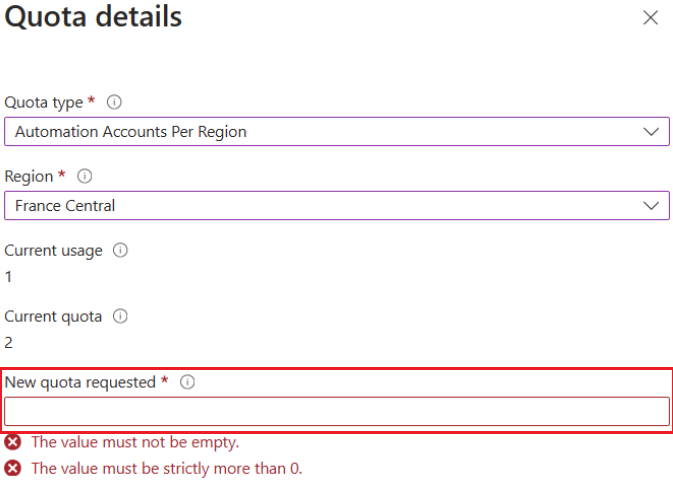
Выберите " Сохранить и продолжить"
Укажите оставшиеся сведения для создания запроса на поддержку.
Нажмите кнопку Next:Review+Create , чтобы проверить предоставленные сведения, а затем нажмите кнопку "Создать ", чтобы создать запрос на поддержку.
Примечание.
Увеличение квоты зависит от доступности ресурсов в выбранном регионе.
Просмотр текущих ограничений и запрос на увеличение на странице "Квоты"
Вы также можете просмотреть текущее использование и запрос на увеличение квоты или уменьшить количество учетных записей службы автоматизации на подписку на странице "Квоты" на портал Azure. Эта возможность в настоящее время недоступна для просмотра количества одновременных заданий в учетной записи службы автоматизации.
Выполните следующие действия, чтобы просмотреть текущие ограничения и запрос на увеличение квоты:
Перейдите на страницу "Мои квоты" и выберите учетные записи службы автоматизации поставщика. Параметры фильтра в верхней части страницы позволяют фильтровать по расположению, подписке и использованию.
Вы можете просмотреть текущее использование и ограничить количество учетных записей службы автоматизации.

Щелкните значок карандаша в столбце корректировки запроса, чтобы запросить дополнительную квоту.
В области "Создать квоту" введите новое ограничение для количества учетных записей службы автоматизации на основе бизнес-требований.
Выберите Отправить. Для обработки запроса может потребоваться несколько минут.
- Если ваш запрос отклонен, нажмите кнопку "Создать запрос на поддержку". Некоторые поля заполняются автоматически. Заполните оставшиеся сведения в запросе на поддержку и отправьте его.
Следующие шаги
Дополнительные сведения о квотах или ограничениях по умолчанию, предлагаемых различным ресурсам в служба автоматизации Azure.